WMF in PSD konvertieren
Konvertieren Sie WMF bilder in das PSD Format, bearbeiten und optimieren Sie bilder online und kostenlos.

Windows Metafile (WMF) ist ein Grafikdateiformat, das von Microsoft Windows zur Speicherung von Vektor- und Bitmap-Bilddaten verwendet wird. Ursprünglich aus den späten 1980er Jahren stammend, ermöglichen WMF-Dateien den effizienten Austausch von grafischen Inhalten zwischen Anwendungen. Sie dienen Funktionen wie Clipart-Speicherung, Bilddarstellung in Dokumenten und dem Übertragen von Grafiken zwischen verschiedenen Softwareplattformen. Als gerätunabhängiges Format stellt WMF eine konsistente Bildwiedergabe sicher, unabhängig vom Ausgabegerät, und bewahrt die visuelle Genauigkeit bei unterschiedlichen Bildschirmauflösungen und Druckausgaben. Als veraltetes Format hat seine Nutzung mit dem Aufkommen fortschrittlicherer Grafikdateiformate abgenommen.
Die Dateiendung PSD steht für Photoshop Document, das native Dateiformat für Adobe Photoshop. Es wird hauptsächlich verwendet, um Grafiken und Bilder zu speichern, wobei Ebenen, Masken, Transparenz und andere Bearbeitungsfunktionen erhalten bleiben, was eine nicht-destruktive Bearbeitung ermöglicht. Eingeführt 1988 mit der ersten Version von Photoshop, sind PSD-Dateien dank ihrer Flexibilität und Unterstützung für verschiedene Farbmodi und Kanäle, einschließlich RGB, CMYK und Graustufen, zu einem Standard in der Grafikdesign- und Digitalbildbranche geworden.
Beginnen Sie mit dem Hochladen einer WMF bild, indem Sie auf die Schaltfläche Datei auswählen klicken oder Ihre WMF-Datei per Drag & Drop hinzufügen.
Um die Konvertierung von WMF in PSD anzupassen, verwenden Sie die verfügbaren Tools, bevor Sie auf die Schaltfläche Konvertieren klicken.
Sobald die Konvertierung abgeschlossen ist, können Sie die endgültige PSD-Datei herunterladen.
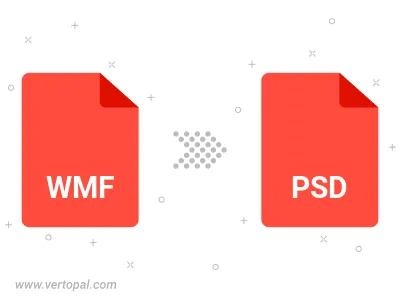
Befolgen Sie die unten stehenden Schritte, wenn Sie Vertopal CLI auf Ihrem macOS-System installiert haben.
cd zum WMF-Dateiort oder fügen Sie den Pfad zu Ihrer Eingabedatei hinzu.Befolgen Sie die unten stehenden Schritte, wenn Sie Vertopal CLI auf Ihrem Windows-System installiert haben.
cd zum WMF-Dateiort oder fügen Sie den Pfad zu Ihrer Eingabedatei hinzu.Befolgen Sie die unten stehenden Schritte, wenn Sie Vertopal CLI auf Ihrem Linux-System installiert haben.
cd zum WMF-Dateiort oder fügen Sie den Pfad zu Ihrer Eingabedatei hinzu.